Win10系统关闭体验共享功能的两种方法
win10是最新的操作系统,新添加很多功能,其中有一个共享体验功能,是负责附近共享以快速将文件发送到另一台设备的功能,平时也很少用到。如果想要禁用此项功能,该怎么操作?这里小编就给大家带来Win10系统禁用体验共享功能的详细步骤。
第一种方法
第一步:右击windows,打开设置。

第二步:点开系统。
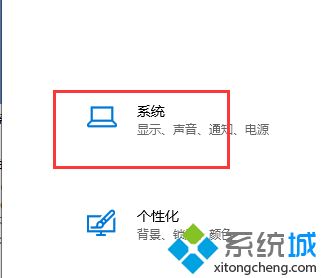
第三步:点击体验共享。
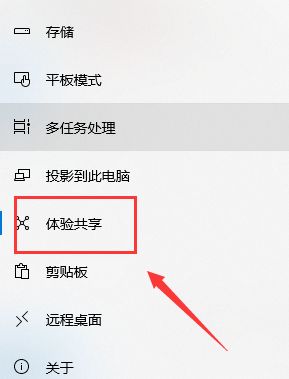
第四步:把跨设备共享关掉即可。
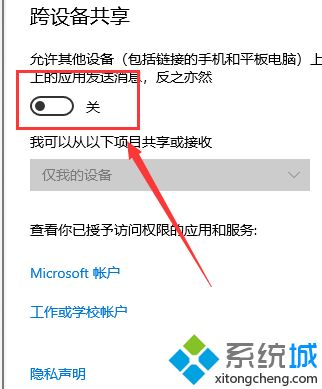
第二种方法:
如果您运行的是Win10 Pro,则禁用共享体验的最简单方法是使用本地组策略编辑器执行以下步骤:
1、使用Windows键+ R键盘快捷方式打开“运行”命令;
2、键入gpedit.msc,然后单击“确定”以打开“本地组策略编辑器”;
3、浏览以下路径:
Computer Configuration > Administrative Templates > System > Group Policy
4、在右侧,双击“此设备上的继续体验”策略
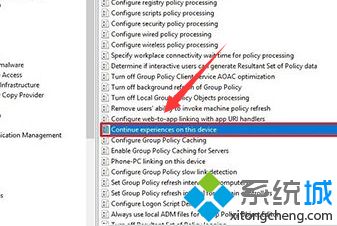
5、选择“禁用”选项
6、点击应用,确定。
7、完成这些步骤后,使用“共享”功能时,“附近共享”将不再可用。 用户将无法从其他设备恢复活动。 共享体验设置将在“设置”应用中显示为灰色,并且您的PC将无法被网络中的其他设备发现。
看完教程内容之后,我们即可开启Windows10系统的体验共享功能,是不是很简单,两种方法选择其一即可。
我告诉你msdn版权声明:以上内容作者已申请原创保护,未经允许不得转载,侵权必究!授权事宜、对本内容有异议或投诉,敬请联系网站管理员,我们将尽快回复您,谢谢合作!










